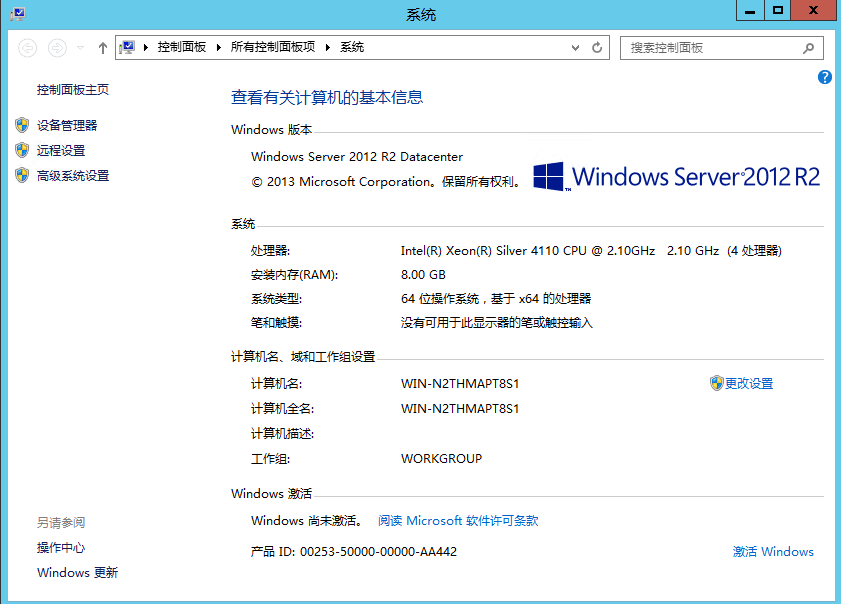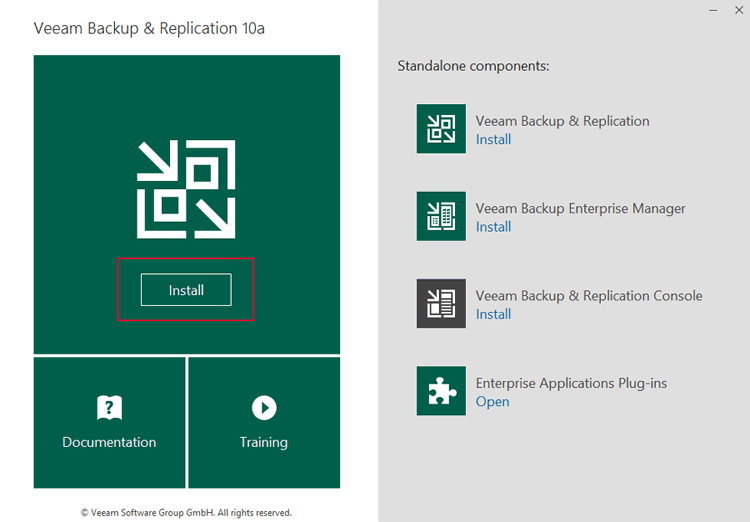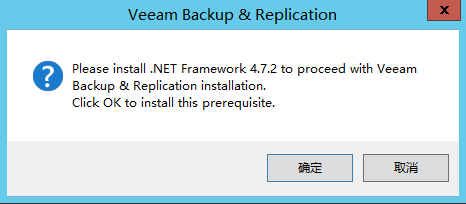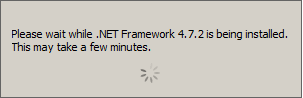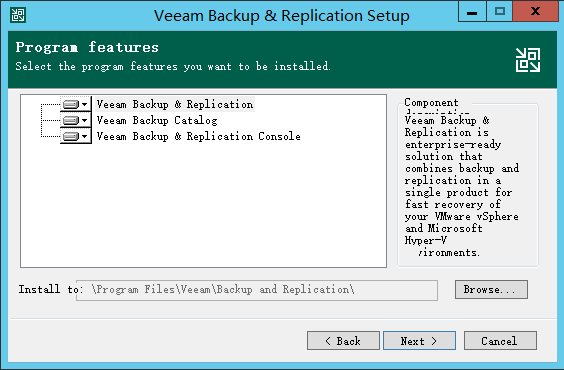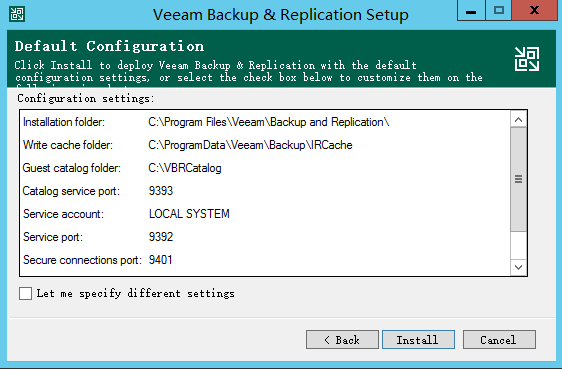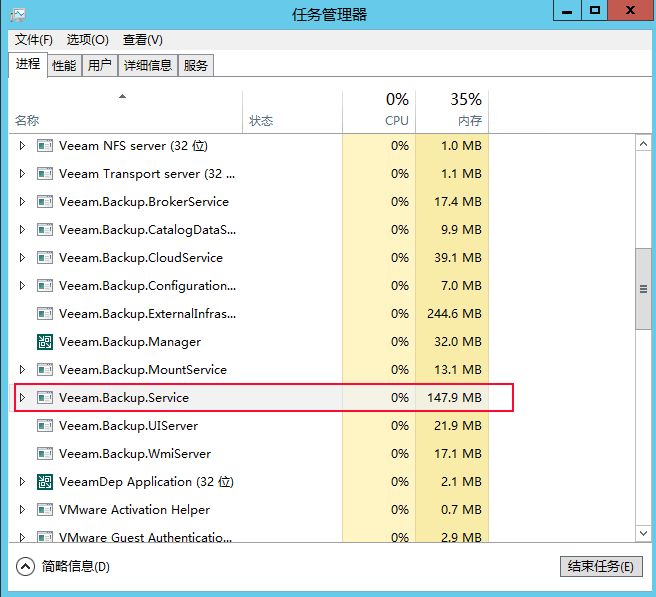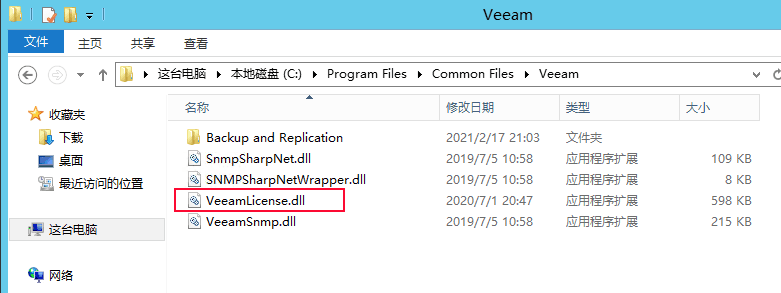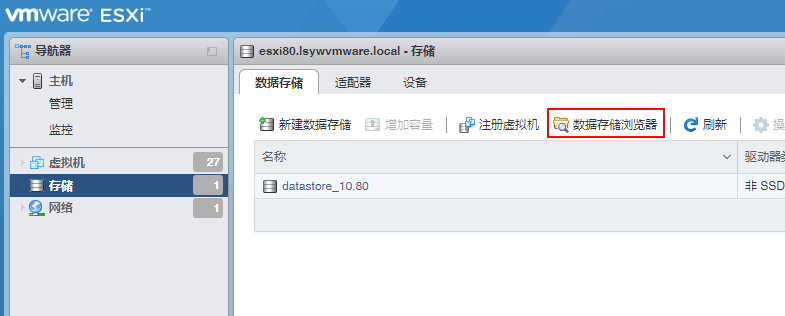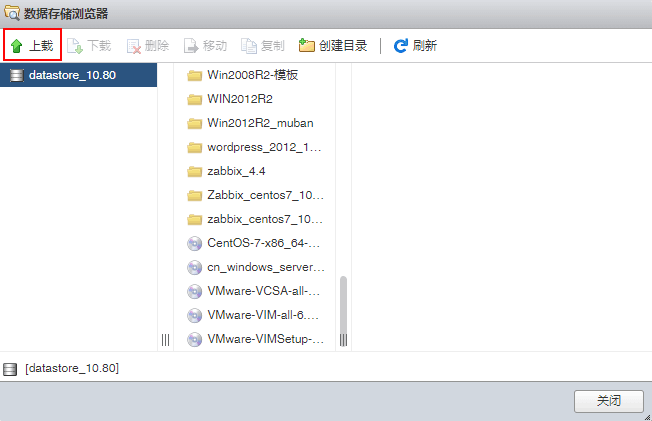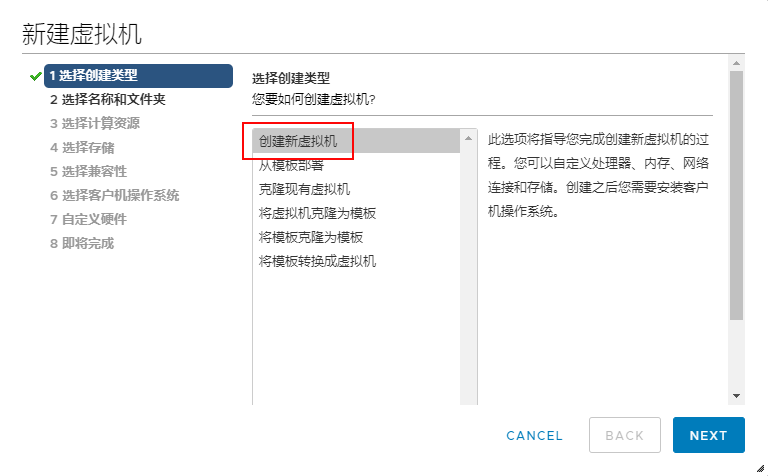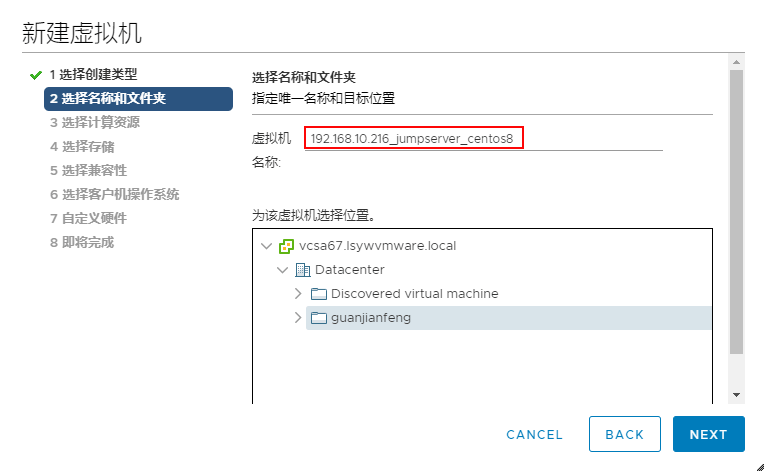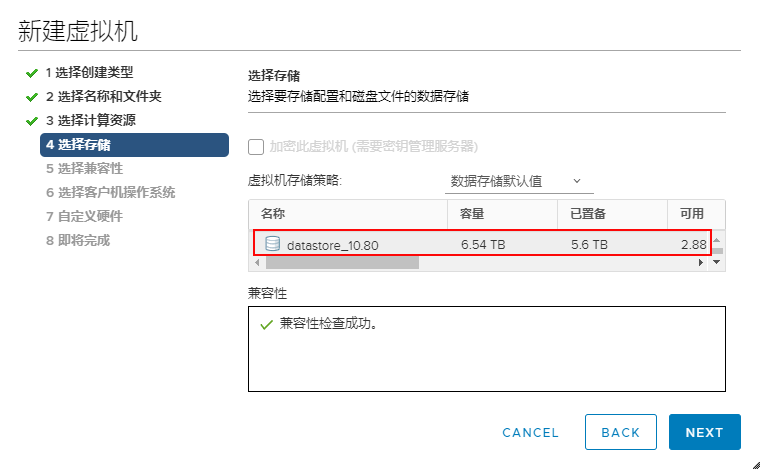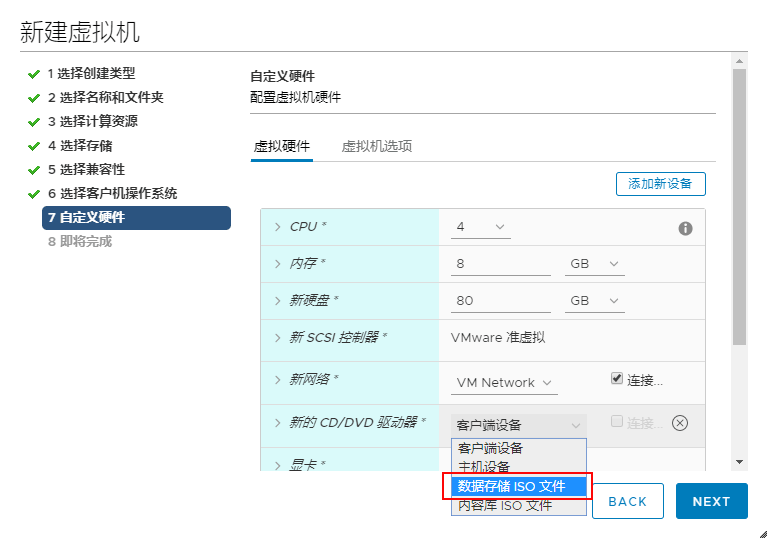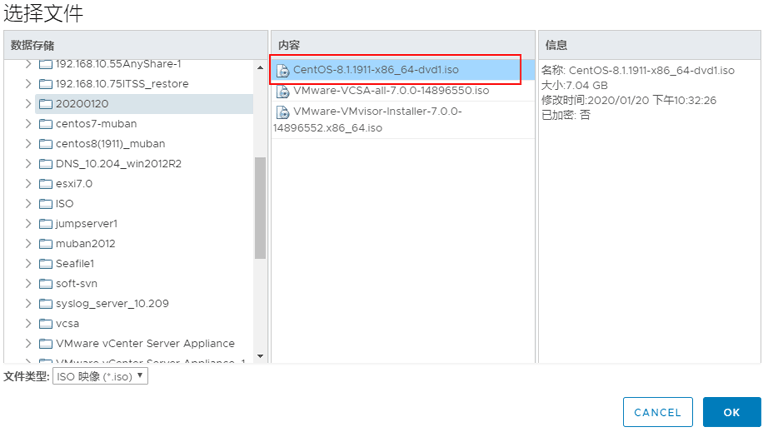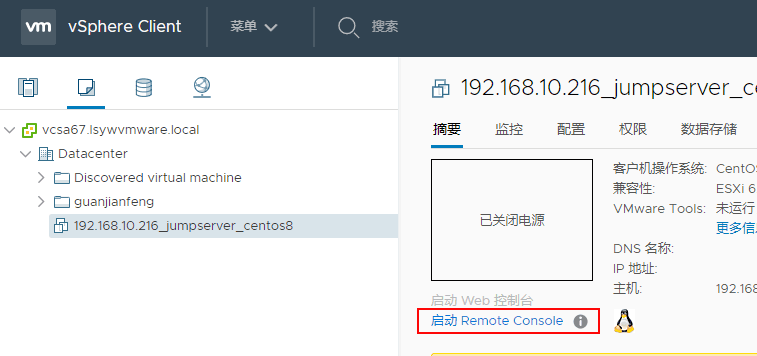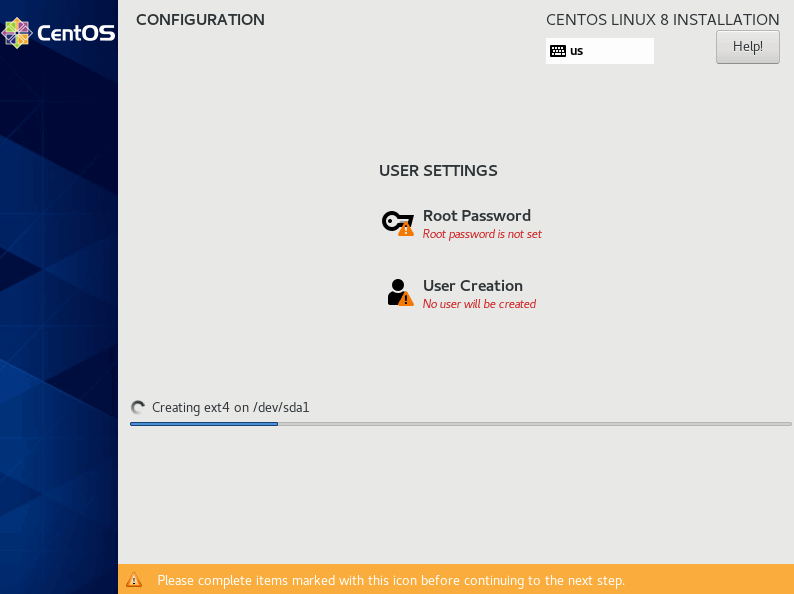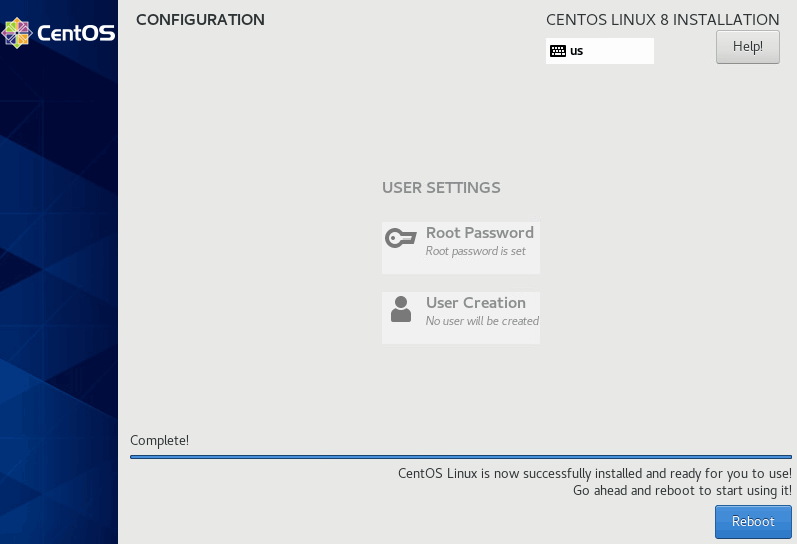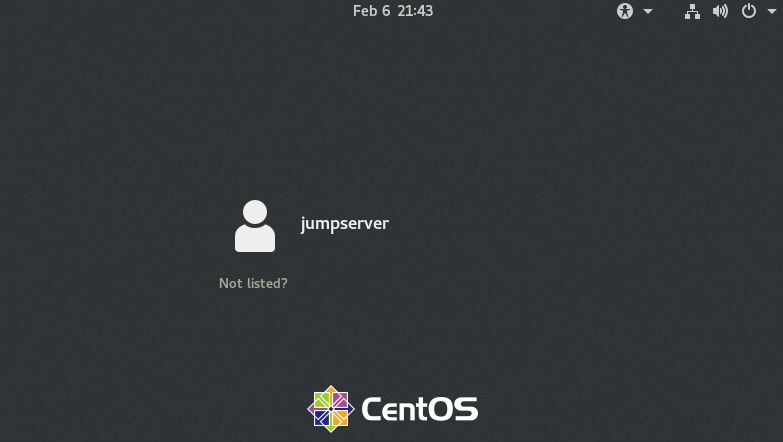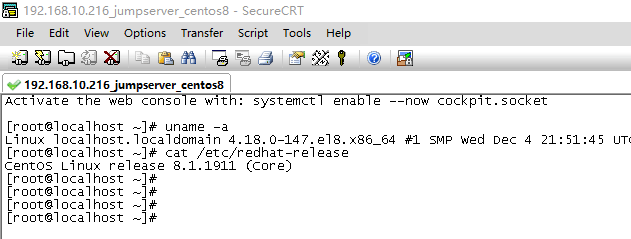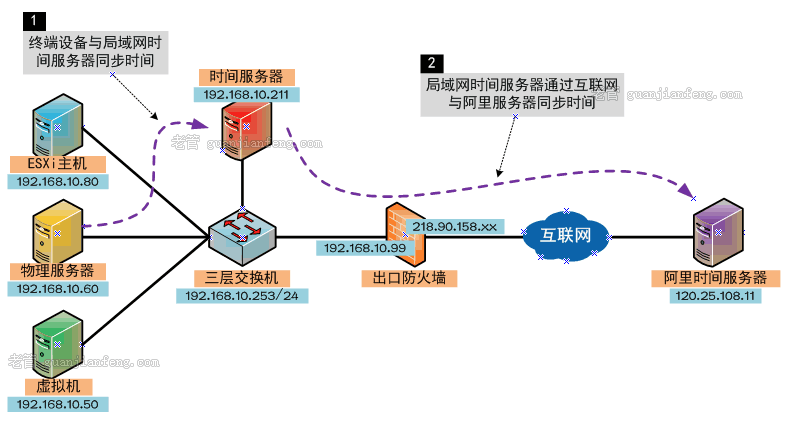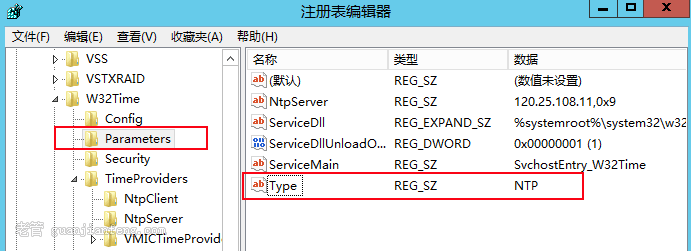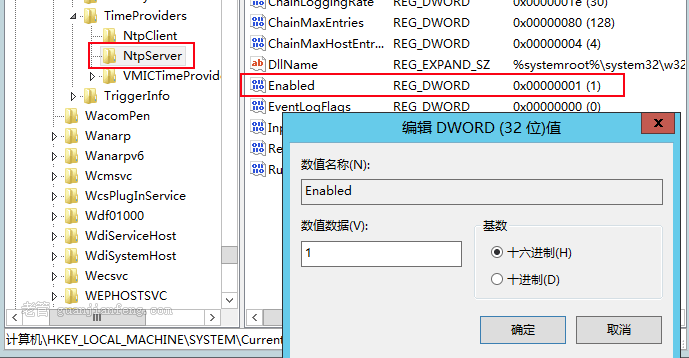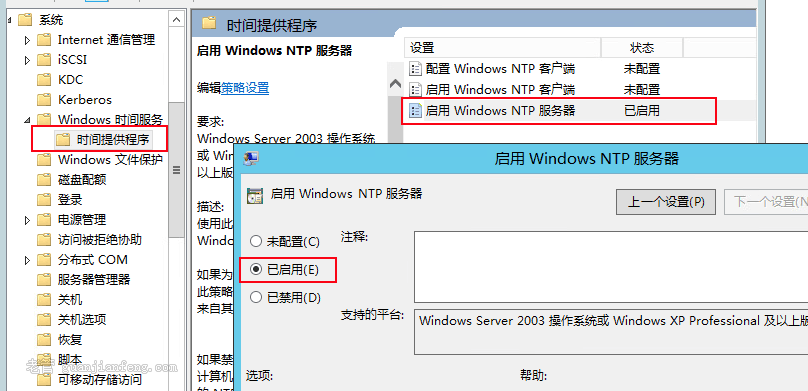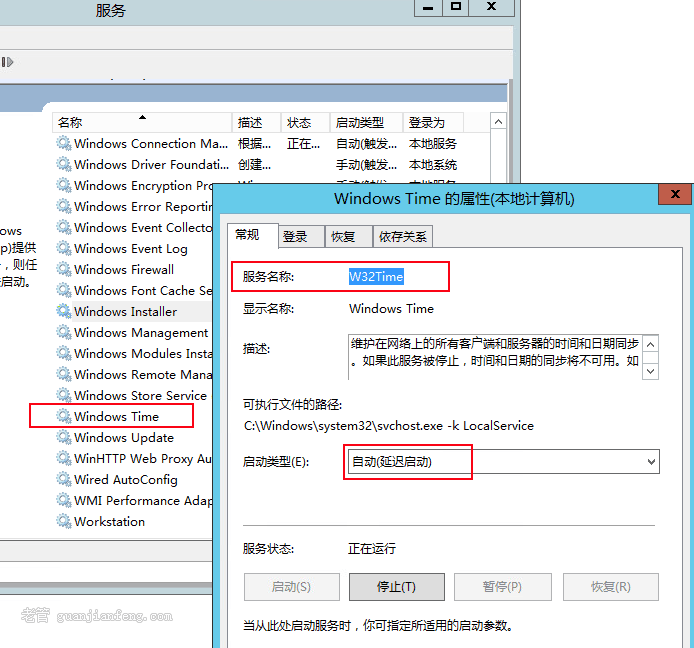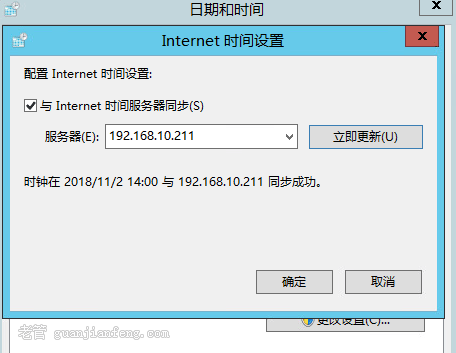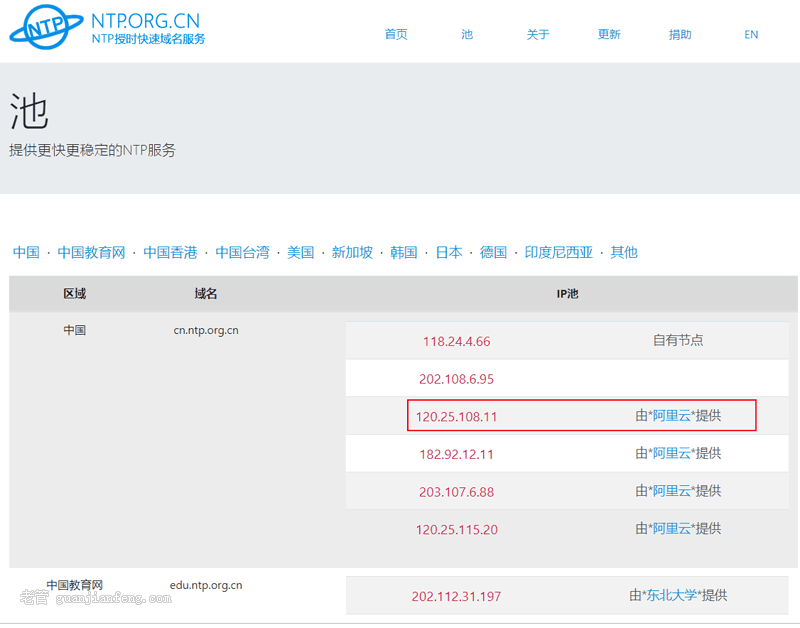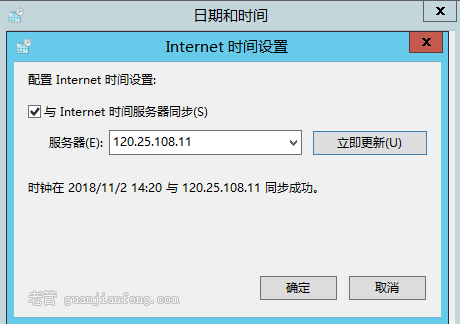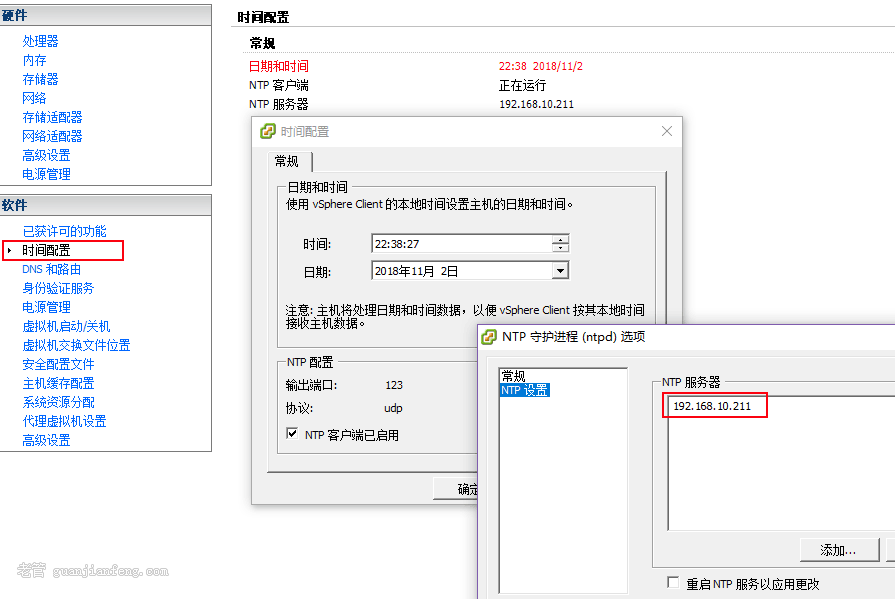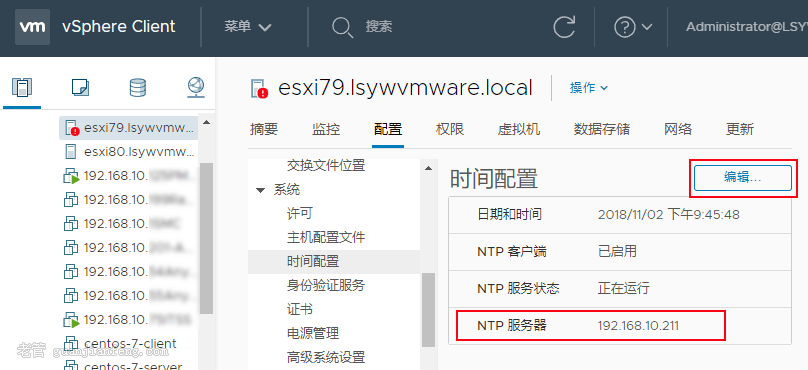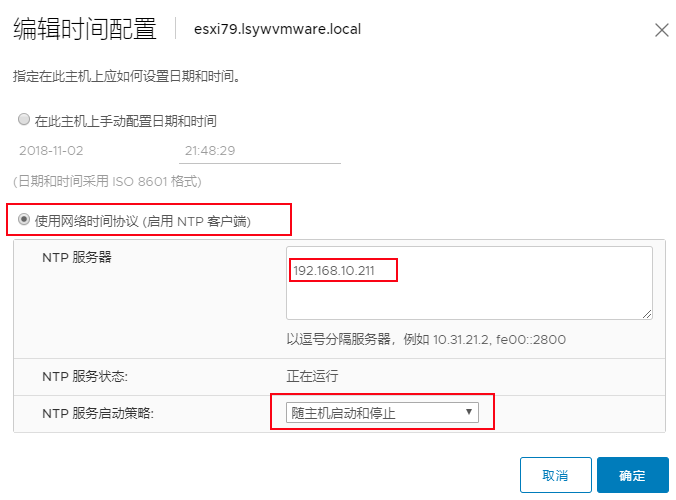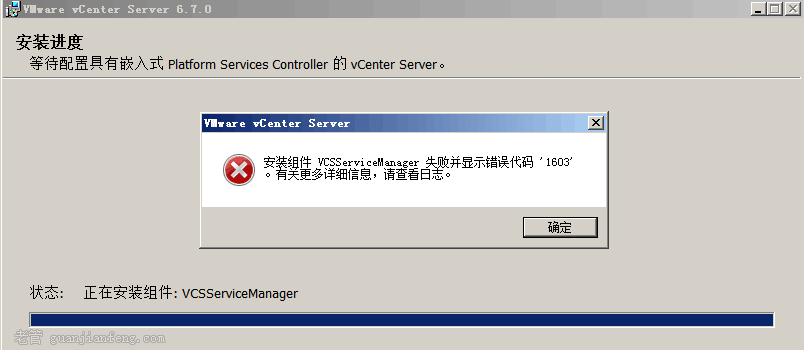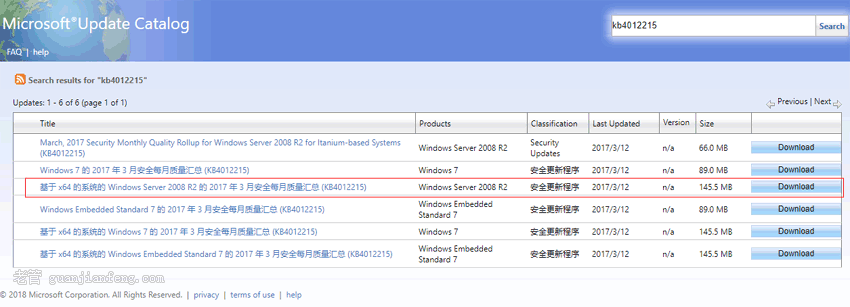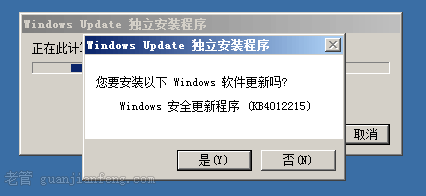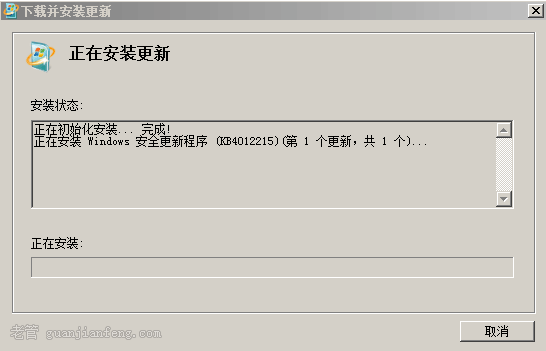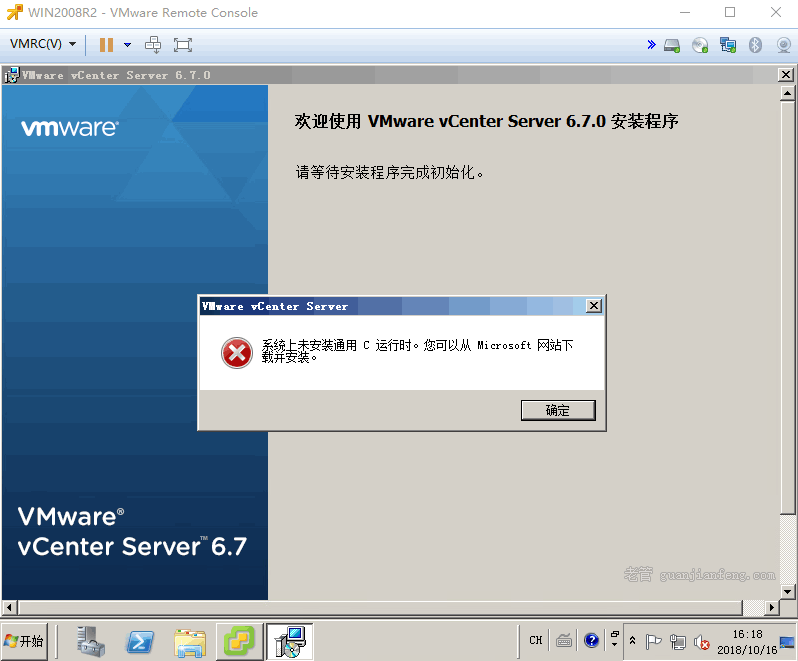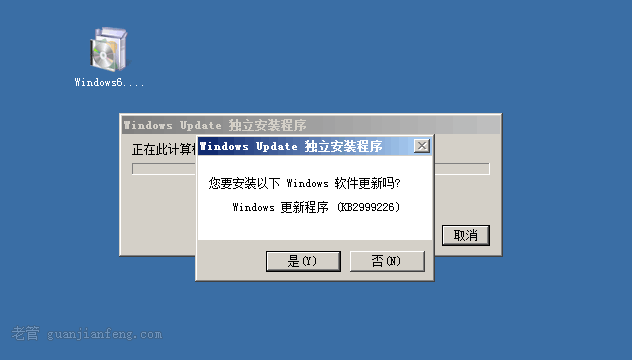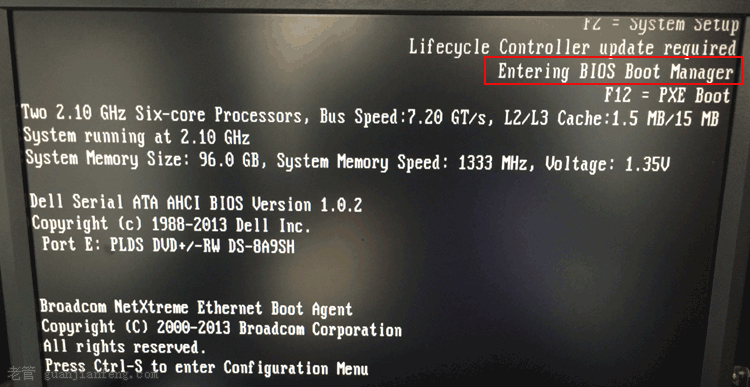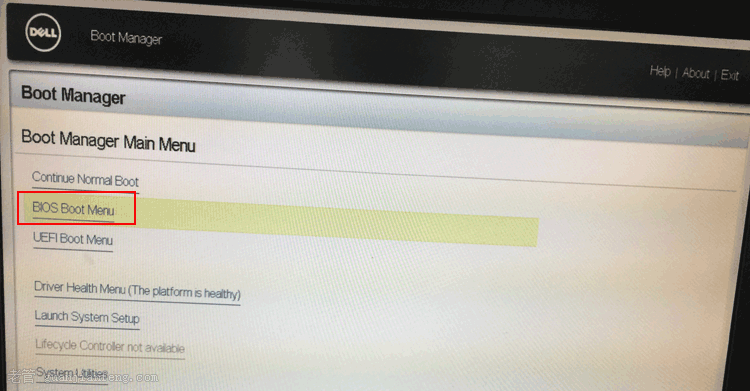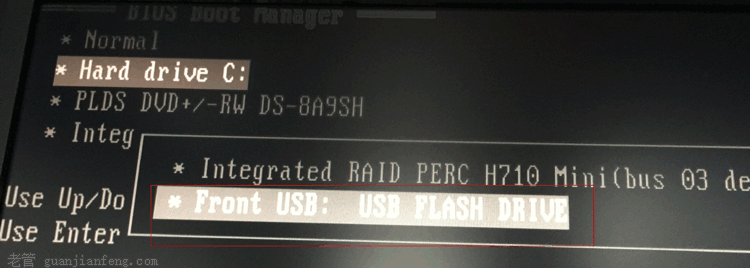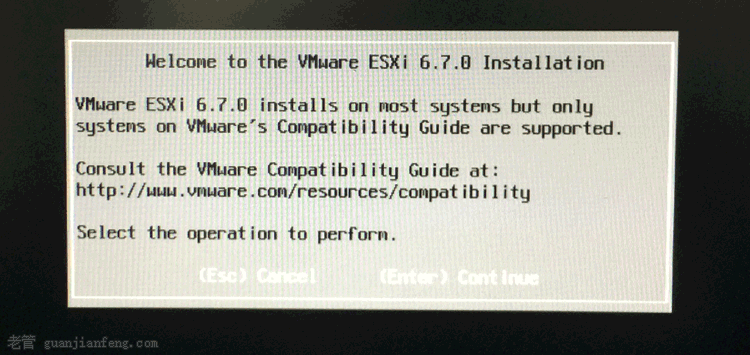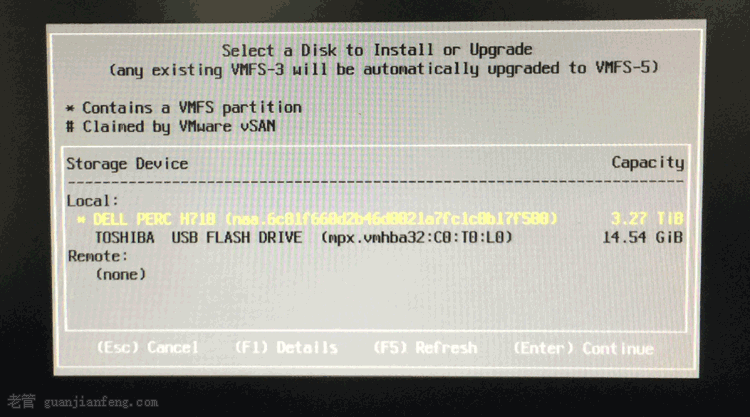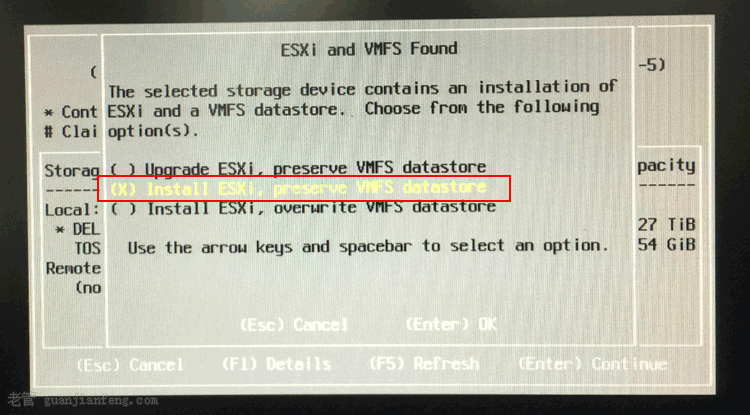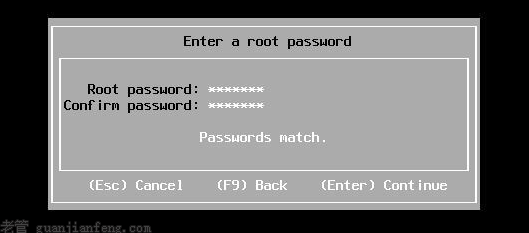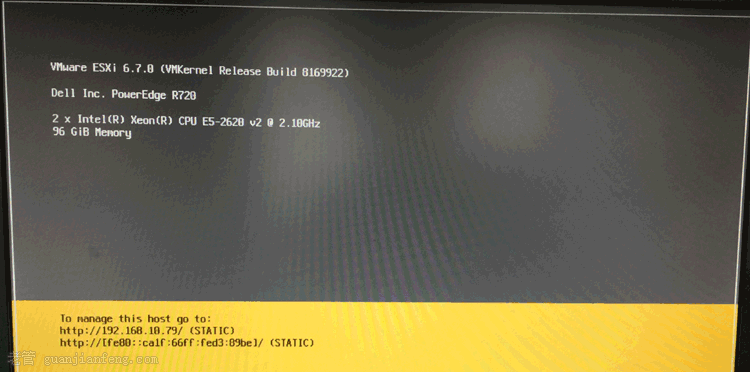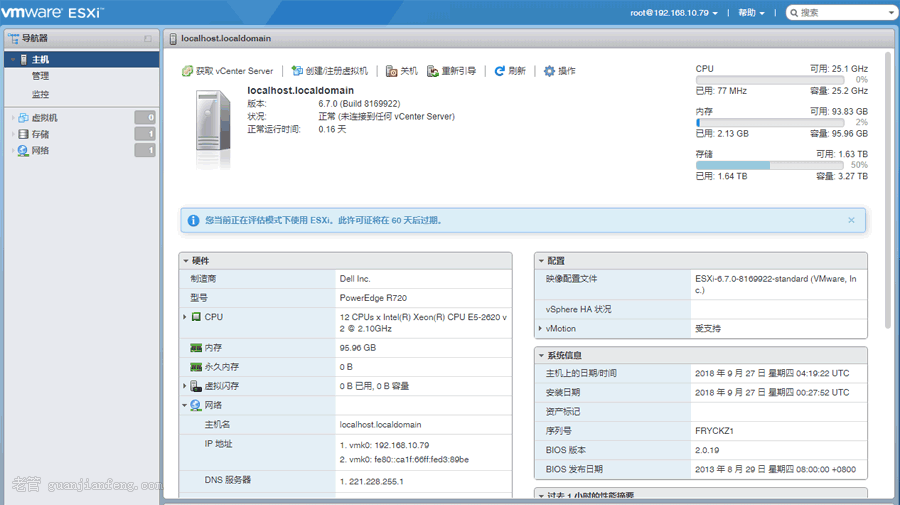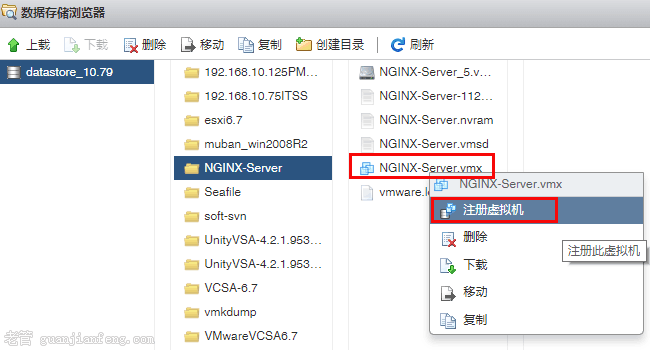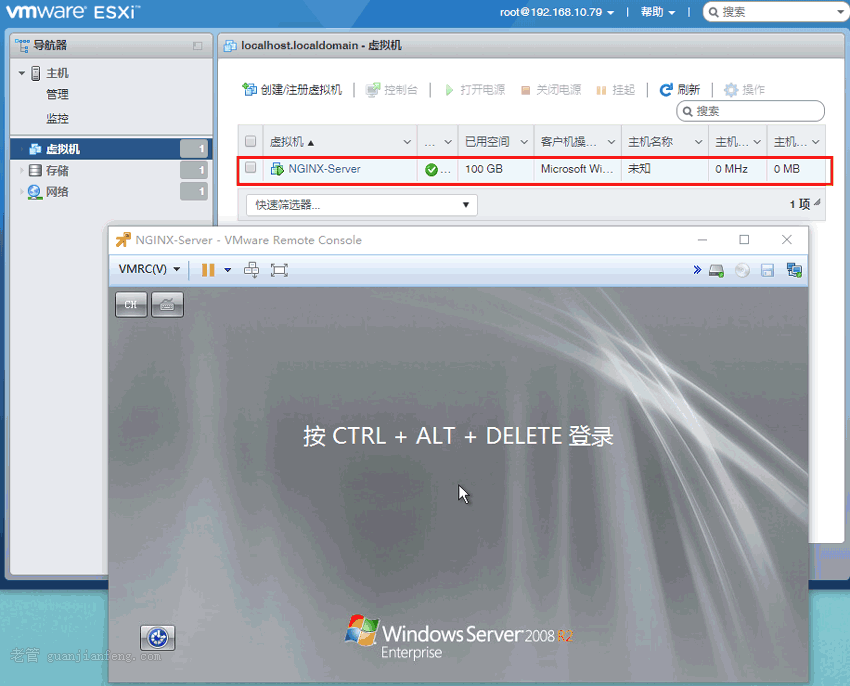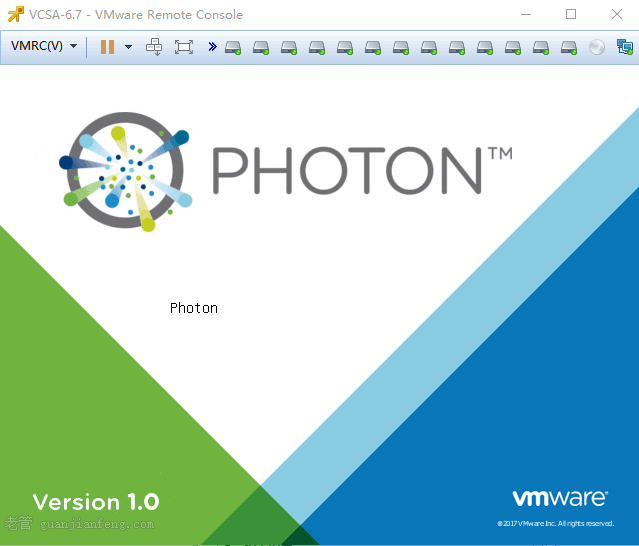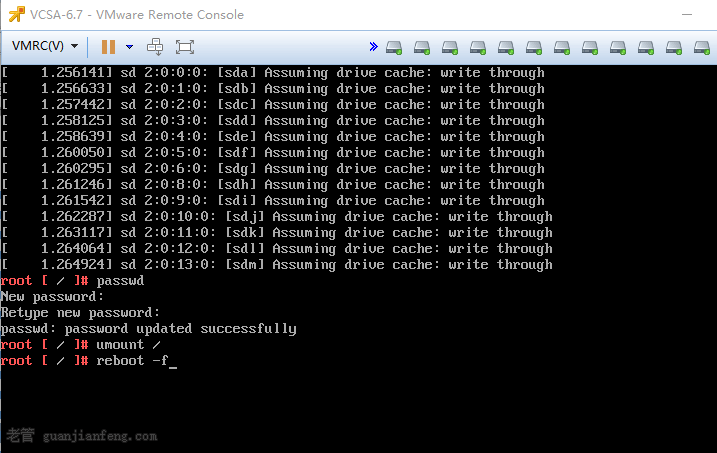最近一些应用系统经常会出现时间不准,内网中越来越需要一台标准时间服务器,可以通过专用的时钟系统与GPS卫星或北斗同步来实现,如上海锐呈电气的,

(图片来自上海锐呈官网)
本次将利用互联网上的时间服务器,局域网时间服务器利用互联网的时间系统完成同步,从而给局域网终端用户提供时间校对。
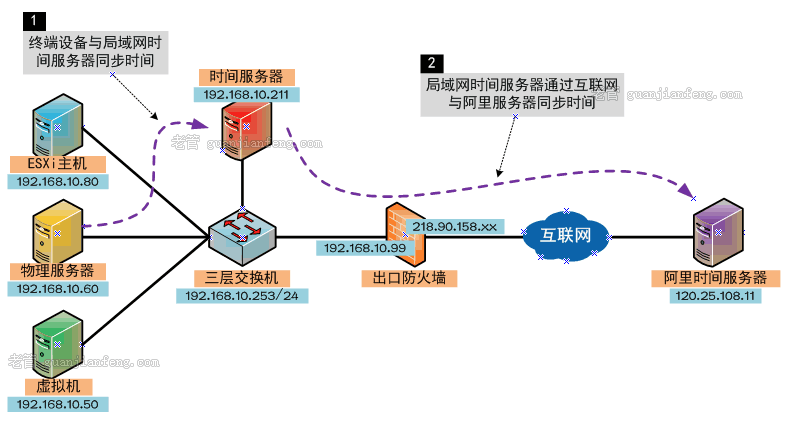
如上图所示,在局域网的虚拟化平台上新建一台时间服务器,为内网终端提供时间同步服务,内部时间服务器再与互联网的时间服务器完成同步,
上图中标注了两步,分别为:
步骤1:终端设备包括虚拟机、物理机及ESXi主机都通过192.168.10.211来同步时间;
步骤2:192.168.10.211内网时间服务器通过互联网上的阿里提供的时间服务器来同步自身的时间。
==========================================================
具体实现及配置步骤如下:
一、配置NTP服务器端服务(用于为客户端提供时间同步服务)
首先完成WIN2012R2操作系统的安装、IP配置、VMWARE TOOLS等的配置工作;
然后在“运行”中输入”regedit”,打开注册表,打开[HKEY_LOCAL_MACHINE\SYSTEM\CurrentControlSet\Services\W32Time\Parameters],确保"Type"的值为"NTP",如下图所示:
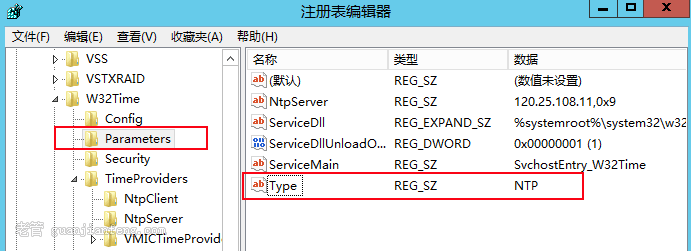
再打开[HKEY_LOCAL_MACHINE\SYSTEM\CurrentControlSet\Services\W32Time\Config],编辑"AnnounceFlags"的值为5,如下图所示:

再打开[HKEY_LOCAL_MACHINE\SYSTEM\CurrentControlSet\Services\W32Time\TimeProviders\NtpServer],将"Enabled"的值改为1,如下图所示:
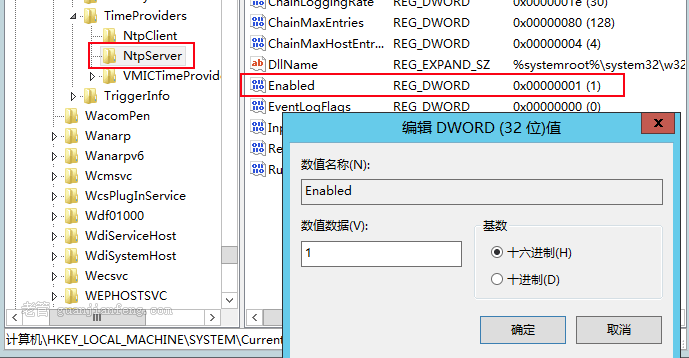
然后关闭注册表窗口,再打开cmd窗口,先停止服务net stop w32time,再启动服务net start w32time,如下图:

运行中输入gpedit.msc,打开“计算机配置\管理模板\系统\windows 时间服务\时间提供程序”,编辑“启用Windows NTP服务器”,选择“已启用”选项,如下图所示:
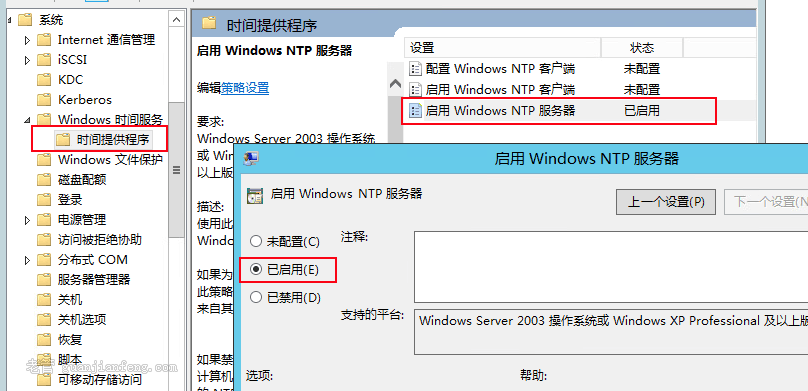
再在运行中输入“services.msc”,打开服务窗口,编辑Windows Time服务选项,启动类型修改为“自动(延迟启动)”选项,如下图所示。若本机开开启了防火墙功能,需将UDP 123端口在入站方式使之能够通行。
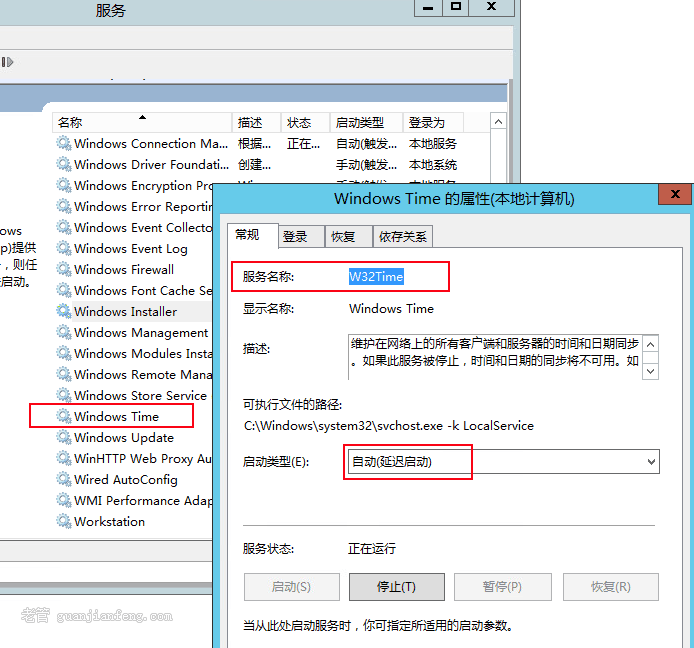
至此,NTP服务器端的设置完成,任意拿一台局域网内的服务器,将时间服务器设置为192.168.10.211,同步应该能够成功,如下图所示。
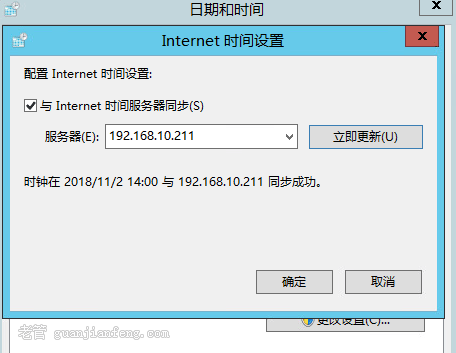
二、配置NTP客户端服务(用于完成自身服务器与互联网时间服务器的同步)
服务器对内已经能够提供时间同步服务了,接着就设置此服务器与互联网的时间服务器定期同步,以保证此服务器的时间不会出错。(前期是此服务器需能够访问互联网)
首先寻找一个互联网的时间服务器,打开NTP.ORG.CN,任意找了一台阿里提供的服务器:120.25.108.11,如下图所示:
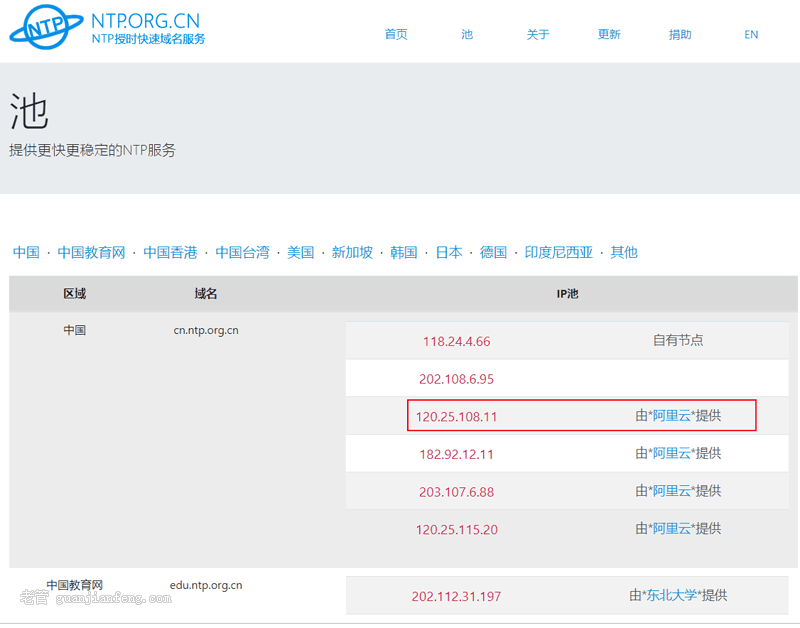
打开时间服务器的Internet时间设置窗口,服务器一栏输入阿里时间服务器120.25.108.11,如下图:
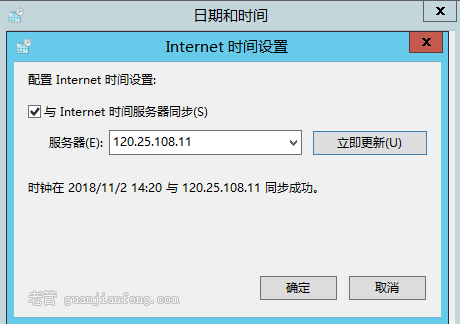
接着修改同步频率,打开[HKEY_LOCAL_MACHINE\SYSTEM\CurrentControlSet\Services\W32Time\TimeProviders\NtpClient],"SpecialPollInterval"现在默认为604800,即1周更新一次,如下图,即7天*24小时*60分钟*60秒=604800

为了使之更加合理,本次将把同步频率调整为2天同步一次,即2小时*60分钟*60秒=172800,如下图

完成设置后关闭注册表窗口即可。
三、终端客户机NTP客户端设置
进入需要时间同步的客户端服务器,打开Internet时间设置窗口,设置时间服务器IP为192.168.10.211,点击更新,可以同步成功即可;

同样再设置下同步频率,打开[HKEY_LOCAL_MACHINE\SYSTEM\CurrentControlSet\Services\W32Time\TimeProviders\NtpClient],"SpecialPollInterval"现在默认为604800,设置成需要的频率,关闭注册表窗口即可。
VMWARE ESXi主机可以通过时间配置选项来将NTP设置为刚才新建的192.168.10.211,以此实现时间同步。
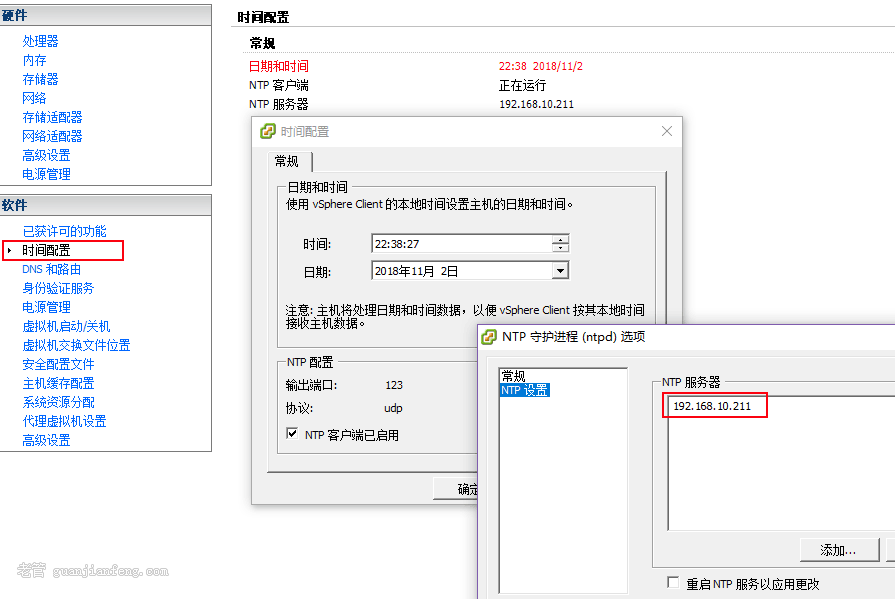
ESXi6.7也是通过时间配置来设置,如下图所示,设置NTP为192.168.10.211
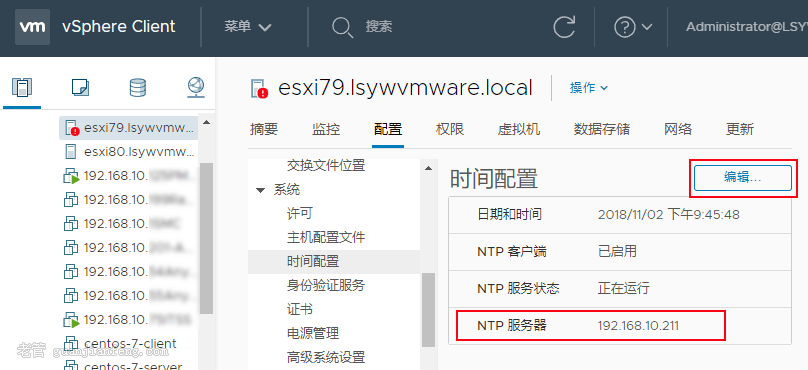
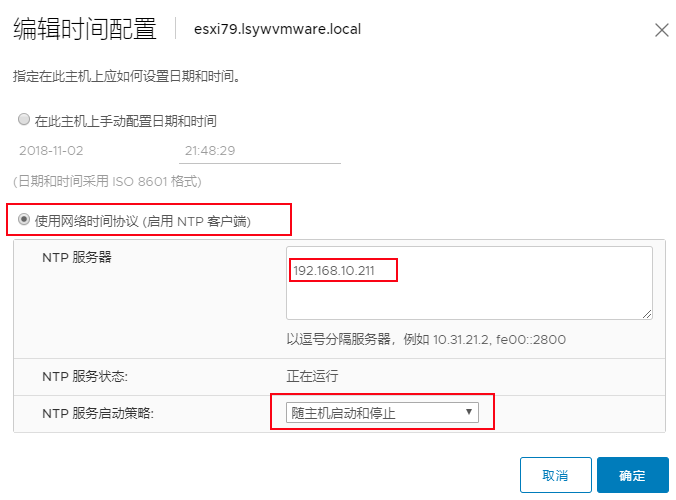
到此,内网时间服务器搭建完成,局域网内的物理服务器、虚拟机及ESXi虚拟主机都可以通过192.168.10.211这台时间服务器来同步时间。